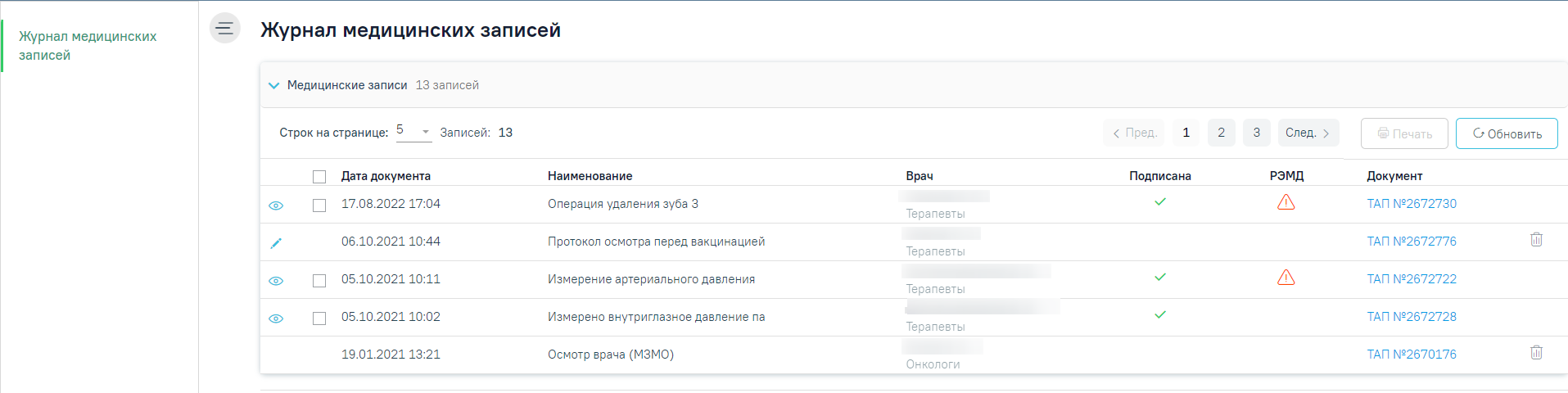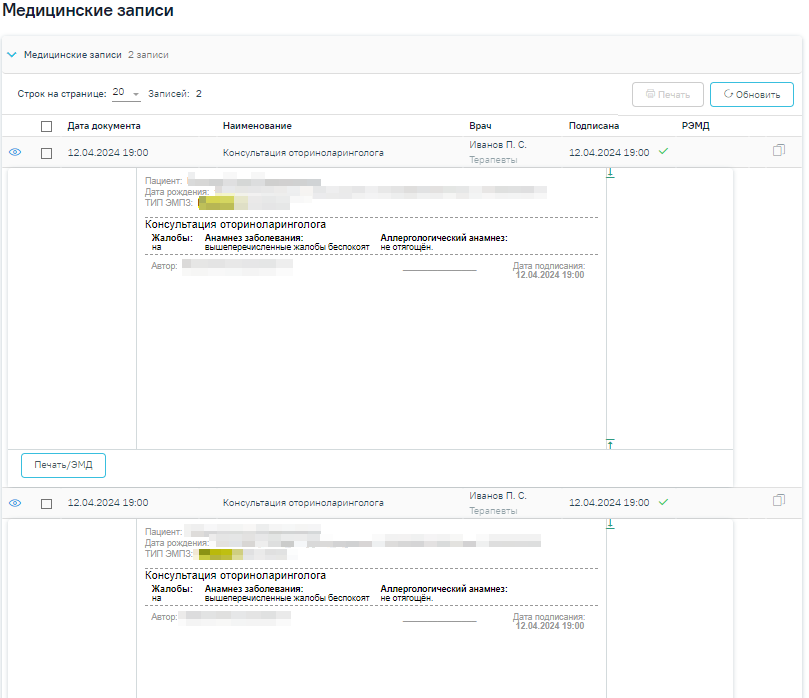Список медицинских записей пациента располагается на вкладке «Журнал медицинских записей». Чтобы пользователю были доступны медицинские записи с диагнозами, относящимися к «Спецконтингенту», необходимо назначить ему роль «Доступ к записям спецконтингента». Пользователю, установившему диагноз, запись доступна вне зависимости от наличия роли.
Список ЭПМЗ по всем ТАП, открытый из МКАБ
Список можно сортировать по убыванию или возрастанию даты, наименованию записи, ФИО врача, должностям врачей и признаку подписи. Для сортировки нужно нажать на название соответствующего столбца.
Открыть медицинскую запись можно нажав на неё двойным кликом. Подписанная медицинская запись доступна только для просмотра. Просмотреть запись можно двумя способами:
- нажав значок , запись откроется в новой вкладке «Просмотр медицинской записи».
- нажав на наименование медицинской записи левой кнопкой мыши. Запись откроется в таблице с перечнем медицинских записей. Для данного способа возможен просмотр нескольких медицинских записей.
Просмотр нескольких медицинских записей
Для редактирования неподписанной записи следует нажать на значок . При редактировании медицинской записи осуществляется переход на вкладку «Заполнение медицинской записи».
Описание создания новой медицинской записи доступно в разделе «Новая медицинская запись».
После подписи и отправки медицинской записи в РЭМД, в списке медицинских записей пациента напротив созданной медицинской записи будет уставлен флажок в столбцах «Подписана» и «РЭМД»:
Медицинская запись, отправленная в РЭМД
Для медицинской записи, которая не была отправлена в РЭМД в столбце «РЭМД» будет установлен значок – необходима отправка в РЭМД :
Медицинская запись, не отправленная в РЭМД
При наведении курсора мыши на значок отобразится всплывающая подсказка. При нажатии на значок медицинская запись будет направлена в РЭМД.
Всплывающая подсказка
Если медицинских записей у пациента нет, то будет выведено соответствующее сообщение:
Пустой список медицинских записей пациента